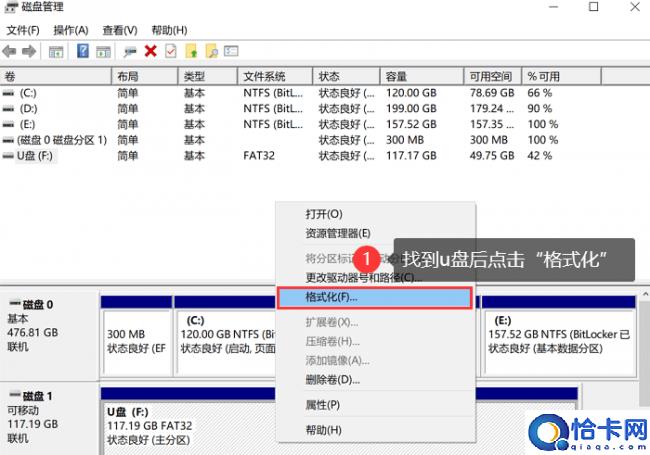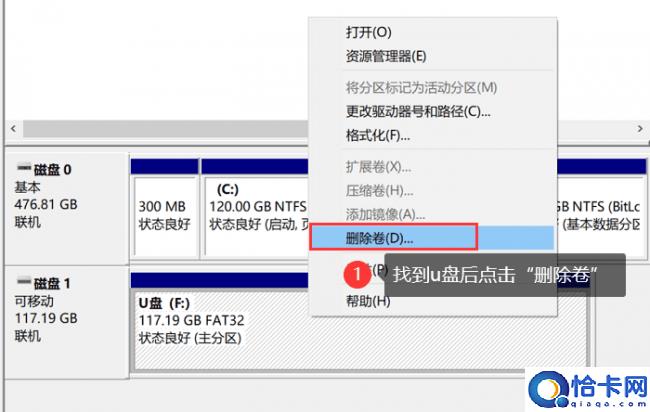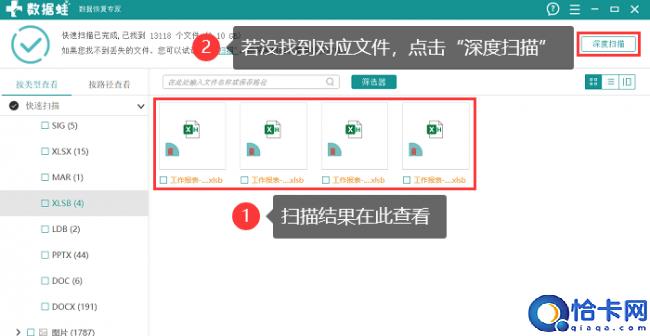电脑显示无法格式化u盘怎么办(u盘一打开就叫格式化修复方法)
u盘一打开就叫格式化修复方法,电脑显示无法格式化u盘怎么办。小编来告诉你更多相关信息。
跟大家说一说电脑显示无法格式化u盘怎么办和u盘一打开就叫格式化修复方法的电脑方面的小经验,继续往下看吧!
案例:u盘无法格式化怎么办
【快看看我吧!我的u盘好像中病毒了,我想把它格式化但是不知道该如何操作,哪位朋友可以帮帮我呀!超级感谢!】
随着u盘的普及,我们日常生活中使用u盘的频率越来越高。在使用过程中u盘也会出现各种各样的问题,如果想将u盘格式化但却不知道该如何操作。u盘无法格式化怎么办?这3个方法可以轻松解决。
当我们想将u盘格式化时,可能会遇到u盘无法格式化的情况。u盘为什么格式化不了?别担心,很可能是由于以下原因引起的。
(1)u盘受损:u盘在使用过程中可能会受到物理损伤或磁盘坏道,导致u盘无法正常读写和格式化。
(2)u盘锁定:有些u盘可能有物理锁定开关,如果不小心将其锁定,就无法进行任何操作,包括格式化。
(3)病毒感染:如果u盘受到病毒感染,病毒可能会破坏u盘文件系统,导致u盘无法格式化。
(4)u盘分区问题:如果u盘分区出现问题,可能会导致u盘无法格式化。
当我们遇到u盘无法格式的问题时,我们可以先看看是由什么原因引起的,这时可不能乱操作,否则容易损坏u盘。u盘打不开也格式化不了怎么办?正确的做法应如下:
做法1:使用Windows自带的磁盘管理工具
Windows操作系统自带了一个磁盘管理工具,它可以帮助您格式化u盘。使用方法如下:
步骤1:将u盘连接到电脑;
步骤2:按【Win+R】,输入【diskmgmt.msc】,打开磁盘管理工具;
步骤3:找到要格式化的u盘,右键单击选择【格式化】;
步骤4:选择文件系统类型,点击【开始格式化】按钮。
做法2:使用命令提示符进行格式化
如果u盘无法使用磁盘管理工具进行格式化,您可以使用命令提示符。使用方法如下::
步骤1:将u盘与电脑连接后,按【Win+R】,输入【cmd】,打开命令提示符;
步骤2:输入【diskpart】命令,打开磁盘分区工具;
步骤3:输入【list disk】命令,找到您要格式化的u盘;
步骤4:输入【select disk #】命令,将焦点选中u盘;
步骤5:输入【clean】命令,清空磁盘数据;
步骤6:输入【create partition primary】命令,创建新分区;
步骤7:输入【format fs=ntfs quick】命令,格式化u盘。
提示:该方法较适合有一定电脑基础的朋友,若对命令行较陌生或电脑小白可尝试其他方法,以免代码错误而对电脑造成伤害。
u盘一打开就叫格式化修复方法,电脑显示无法格式化u盘怎么办。小编来告诉你更多相关信息。
做法3:使用删除盘的方式
如果u盘无法格式化,可以使用删除盘的方式将u盘格式化,操作如下:
步骤1:右键单击【此电脑】,点击【管理】;
步骤2:在【存储】选项卡的【磁盘管理】中找到无法格式化的u盘,点击【删除卷】;
步骤3:完成删除后,右键单击u盘盘符,选择【新建简单卷】即可。
以上的3种做法都是“u盘无法格式化怎么办”的有效解决方法可以采用的解决方法,但一旦我们将u盘格式化,u盘中的所有文件都会被删除,如果里面有重要的数据怎么办呢?如何恢复格式化u盘时误删的重要数据?
小编推荐使用专业的数据恢复软件。其中数据蛙恢复专家是较有优势的,其不仅可以大概率的帮助用户恢复u盘中丢失的数据,还支持各种存储设备,如回收站、磁盘、移动硬盘、sd卡等的数据的恢复。只需简单几步,基本能完成重要数据的恢复。具体操作如下:
操作环境:
演示机型:华硕X8AE43In-SL
软件版本:数据 蛙恢复专家3.1.6
步骤1:将u盘与电脑连接,下载数据蛙恢复专家后运行;
步骤2:使用【免费试用】功能,选择需要恢复的文件类型(可按需求进行多样选择,全选效果更佳)以及需要扫描的文件路径(即u盘)后点击【扫描】;
步骤3:查看扫描结果(三种不同视图可任意选择),并选择需要恢复的文件,若相关文件在初次扫描结果中没有呈现,点击【深度扫描】;
u盘一打开就叫格式化修复方法,电脑显示无法格式化u盘怎么办。小编来告诉你更多相关信息。
电脑显示无法格式化u盘怎么办
步骤4:深度扫描结果出来后,选择需要恢复的相应文件后点击【恢复】,并将文件保存至除了u盘以外的任意磁盘即可。
使用u盘的过程中难免出现各种问题,u盘无法格式化怎么办?可以尝试采用小编说的3个方法。在格式化的过程中误删重要的数据也不要着急,说不定数据蛙恢复专家可以有效的帮助你!
以上就是电脑显示无法格式化u盘怎么办、u盘一打开就叫格式化修复方法的详细讲解,仅供大家参考建议!
系统下载排行榜71011xp
番茄花园Win7 64位推荐旗舰版 V2021.05
2深度技术Win7 64位豪华旗舰版 V2021.07
3番茄花园Win7 64位旗舰激活版 V2021.07
4带USB3.0驱动Win7镜像 V2021
5系统之家 Ghost Win7 64位 旗舰激活版 V2021.11
6萝卜家园Win7 64位旗舰纯净版 V2021.08
7技术员联盟Win7 64位旗舰激活版 V2021.09
8雨林木风Win7 SP1 64位旗舰版 V2021.05
9萝卜家园Ghost Win7 64位极速装机版 V2021.04
10技术员联盟Win7 64位完美装机版 V2021.04
深度技术Win10 64位优化专业版 V2021.06
2深度技术Win10系统 最新精简版 V2021.09
3Win10超级精简版 V2021
4Win10完整版原版镜像 V2021
5风林火山Win10 21H1 64位专业版 V2021.06
6Win10光盘镜像文件 V2021
7深度技术 Ghost Win10 64位 专业稳定版 V2021.11
8技术员联盟Ghost Win10 64位正式版 V2021.10
9Win10 21H1 Build 19043.1320 官方正式版
10技术员联盟Win10 64位永久激活版镜像 V2021.07
系统之家 Ghost Win11 64位 官方正式版 V2021.11
2Win11PE网络纯净版 V2021
3系统之家Ghost Win11 64位专业版 V2021.10
4Win11官网纯净版 V2021.10
5Win11 RTM版镜像 V2021
6番茄花园Win11系统64位 V2021.09 极速专业版
7Win11专业版原版镜像ISO V2021
8Win11官方中文正式版 V2021
9Win11 22494.1000预览版 V2021.11
10番茄花园Win11 64位极速优化版 V2021.08
深度技术Windows XP SP3 稳定专业版 V2021.08
2雨林木风Ghost XP Sp3纯净版 V2021.08
3萝卜家园WindowsXP Sp3专业版 V2021.06
4雨林木风WindowsXP Sp3专业版 V2021.06
5技术员联盟Windows XP SP3极速专业版 V2021.07
6风林火山Ghost XP Sp3纯净版 V2021.08
7萝卜家园 Windows Sp3 XP 经典版 V2021.04
8番茄花园WindowsXP Sp3专业版 V2021.05
9电脑公司WindowsXP Sp3专业版 V2021.05
10番茄花园 GHOST XP SP3 纯净专业版 V2021.03
热门教程 更多+
装机必备 更多+
重装教程 更多+
电脑教程专题 更多+